
Nút home ảo trên iPhone có tác dụng gì?
- Nút home ảo trên iPhone có tác dụng như nút home vật lý thật của iPhone.
- Nút home ảo giúp thay thế nút home vật lý trên iPhone nhằm giảm thiểu sự hỏng hóc, lờn, tê liệt nút home do sử dụng nhiều.
- Nút home ảo giúp thay thế nút home vật lý trên iPhone khi nút home iPhone bị hỏng.
- Ngoài ra, khi kích hoạt nút home ảo trên iPhone, bạn còn có thêm nhiều tuỳ chỉnh tiện lợi khác.
Hướng dẫn tạo nút Home ảo trên màn hình iPhone
1. Chọn "Cài đặt" (Setting)

2. Chọn "Cài đặt chung".
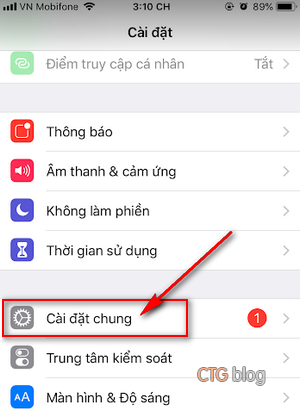
3. Chọn "Trợ năng".

4. Chọn "AssistiveTouch".

5. Kích hoạt AssistiveTouch.

[1] : Kích hoạt AssistiveTouch để hiện nút home ảo trên màn hình.
[2] : Chọn "Tuỳ chỉnh menu cao nhất..." để thiết lập các tuỳ chọn.
6. Lúc này bạn sẽ thấy nút home ảo đã xuất hiện.

7. Bạn chạm thử vào phím home ảo sẽ thấy như hình dưới.

Đó là thiết lập mặc định của iPhone khi bạn kích hoạt nút home ảo. Bạn có thể tuỳ chỉnh lại các tuỳ chọn khi chạm vào nút home ảo theo ý mình.
8. Bạn bấm vào biểu tượng "dấu trừ" như hình để xoá bớt các thiết lập mặc định.

9. Sau khi xoá hết sẽ còn lại một tuỳ chọn, cái này không xoá được nữa > Chạm vào biểu tượng để thay đổi tuỳ chọn.

- Như hình dưới mình gán cho nút home ảo là "Màn hình chính".

10. Lúc này, nút home ảo chỉ có một thiết lập duy nhất. Khi chạm vào nút home ảo, bạn sẽ được đưa ra ngoài màn hình chính của iPhone.

Mục đích mình dùng nút home ảo cũng chỉ cần nhiêu đó, nên mình không gán thêm nhiều tuỳ chọn vì cảm thấy rườm rà không cần thiết. Nhưng nếu bạn muốn gán thêm các tuỳ chọn khác để tiện sử dụng thì làm tiếp các bước sau ▼
11. Bấm vào biểu tượng "dấu cộng" để thêm tuỳ chọn > Chạm vào biểu tượng "dấu cộng" mới tạo để gán thiết lập.

- Như hình mình chọn "Xoay màn hình".

- Kết quả:

12. Bây giờ, bạn chạm thử vào phím home ảo sẽ thấy nút home ảo sẽ có hai tuỳ chọn.
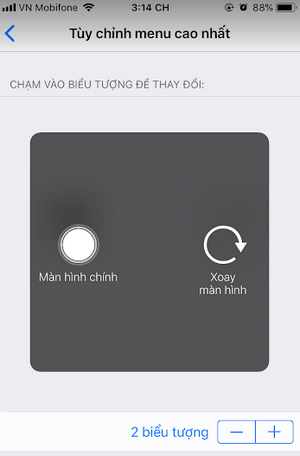
Để chỉnh sữa hay gán thêm các tuỳ chọn khác, bạn làm tương tự như đã hướng dẫn trên.
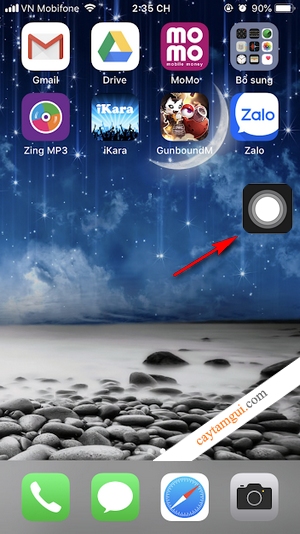

Bạn có thể đặt nút home ảo bất cứ chỗ nào trên màn hình mà bạn thấy tiện, bằng cách chạm tay vào nút home ảo và giữ luôn để di chuyển.
Bản quyền bài viết thuộc về/ CTG blog










![[$] Mặt nạ giấy 3D Cữu vĩ hồ ly - Kitsune - Demon Fox [$] Mặt nạ giấy 3D Cữu vĩ hồ ly - Kitsune - Demon Fox](https://blogger.googleusercontent.com/img/b/R29vZ2xl/AVvXsEhy8LOHJ5840w_MJnPSZ3yvPyPh4pLJBAFVZdLNgCqBlodw7mP7epBsRcwuJli-Vaggdi82jzHPkeDDW7s6KUiBKumEQgmgPFsZ4_P4lQqjGPHPQoheJzLP_jbJ9Nfdiu1kANxd7bT9WDKv/s72-c/demon-fox.png)

0 blogger: